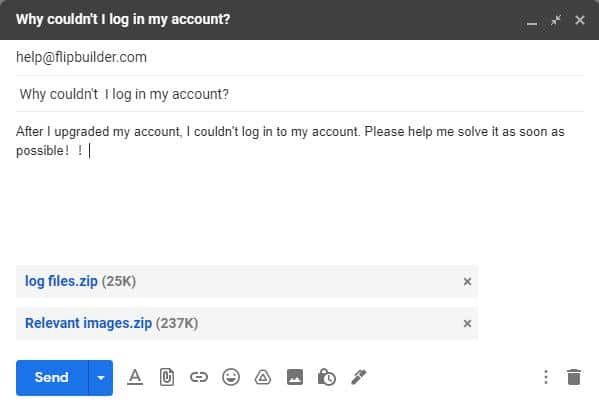【反饋】功能可以讓您對使用過程中遇到的問題進行反饋。您可以通過向我們發送日誌文件、相關屏幕截圖以及有關程序的請求或評論來輕鬆分享您的反饋。
您可以通過以下三種方式在 Flip PDF Plus 中報告問題或反饋。
方法一:遇到錯誤提示時點擊“report this issue” #
在使用程序時,如果彈出錯誤提示,請點擊“報告此錯誤”並打開【反饋】,描述您遇到的情況。

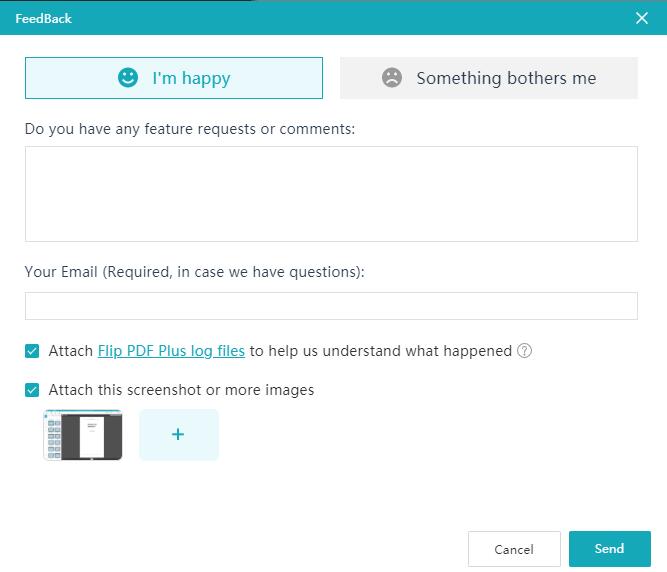
方法二:點擊菜單欄上的【反饋】 #
您也可以通過點擊菜單欄上的【反饋】對軟件進行反饋,告訴我們您在製作書籍過程中遇到的任何困惑或問題。點擊【反饋】後,您將看到如下圖所示的彈出窗口。
您的反饋由五個不同的部分組成。
(1) 滿意。您可以選擇滿意或不滿意。
(2) 說明。您可以在空白處寫下對功能的任何請求或評論。
(3)您的電子郵件。請留下您的電子郵件地址,以便我們在有任何問題時與您聯繫。
(4) Flip PDF Plus 日誌文件。您可以附加您的 Flip PDF Plus 日誌文件以幫助我們了解發生的情況,其中包括日誌文件、config.txt 文件、翻書第一頁的 PNG 圖像和 system.js 文件。
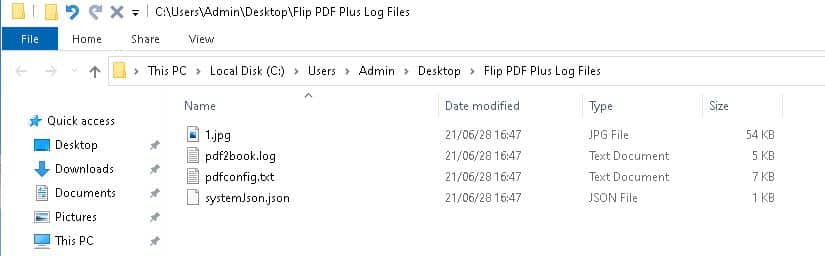
(5) 截圖或更多圖片。我們的系統會自動為您截取屏幕截圖。您還可以添加更多圖片,以便我們了解您的困難的更多細節。
確認輸入的信息無誤後,您可以點擊“發送”進行反饋。
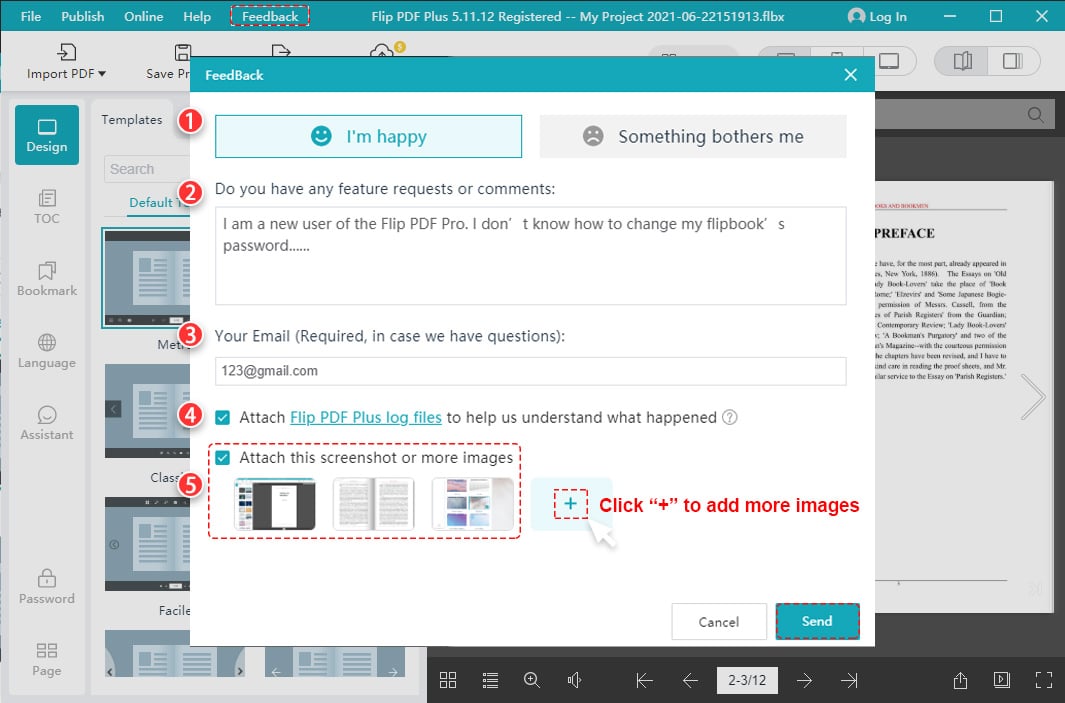
方法 3:導出日誌文件並向我們發送電子郵件 #
將日誌文件導出到本地目錄。
點擊“反饋”>點擊“Flip PDF Plus日誌文件”>導出並保存日誌文件。
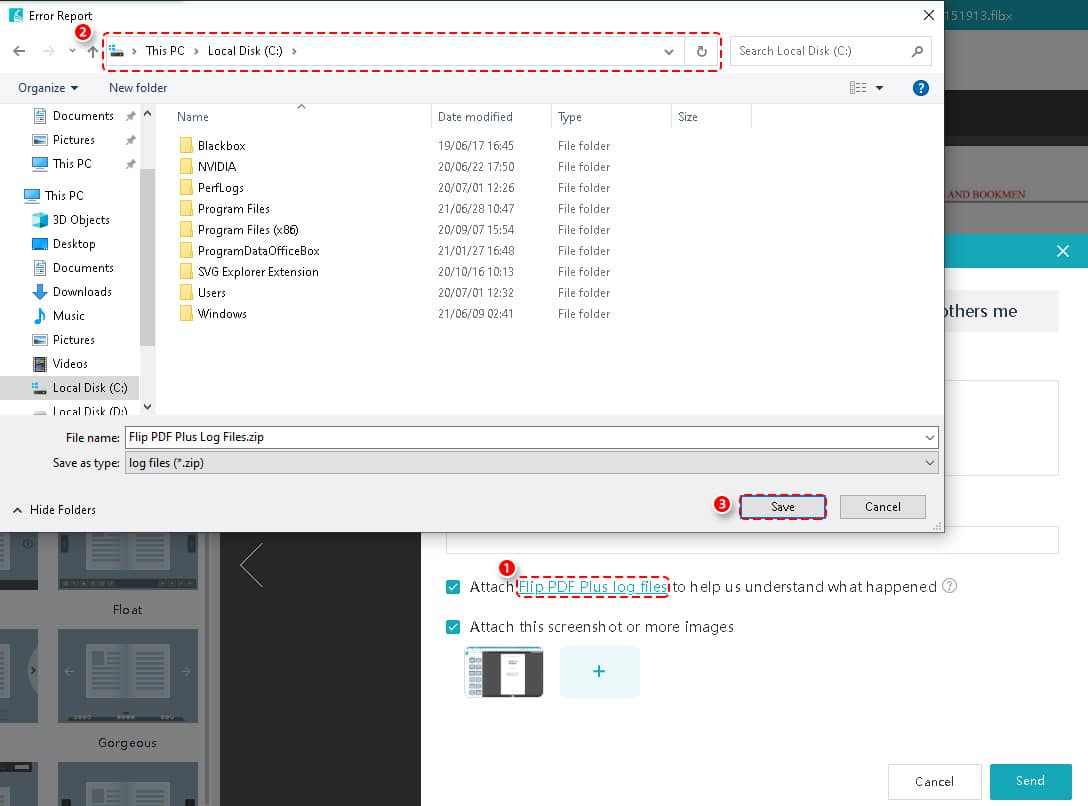
您導出的文件是一個 zip 包。您可以將更多相關圖像一起添加為電子郵件的附件。然後 給我們發電子郵件.